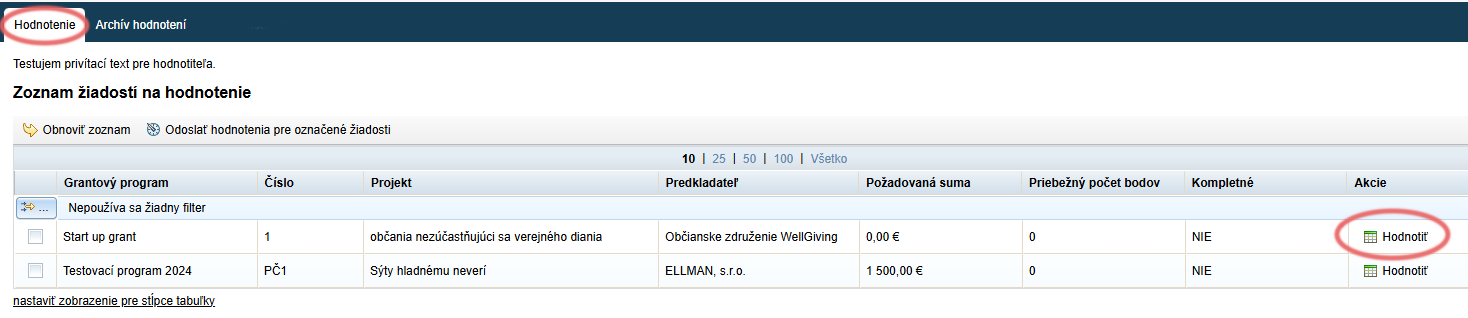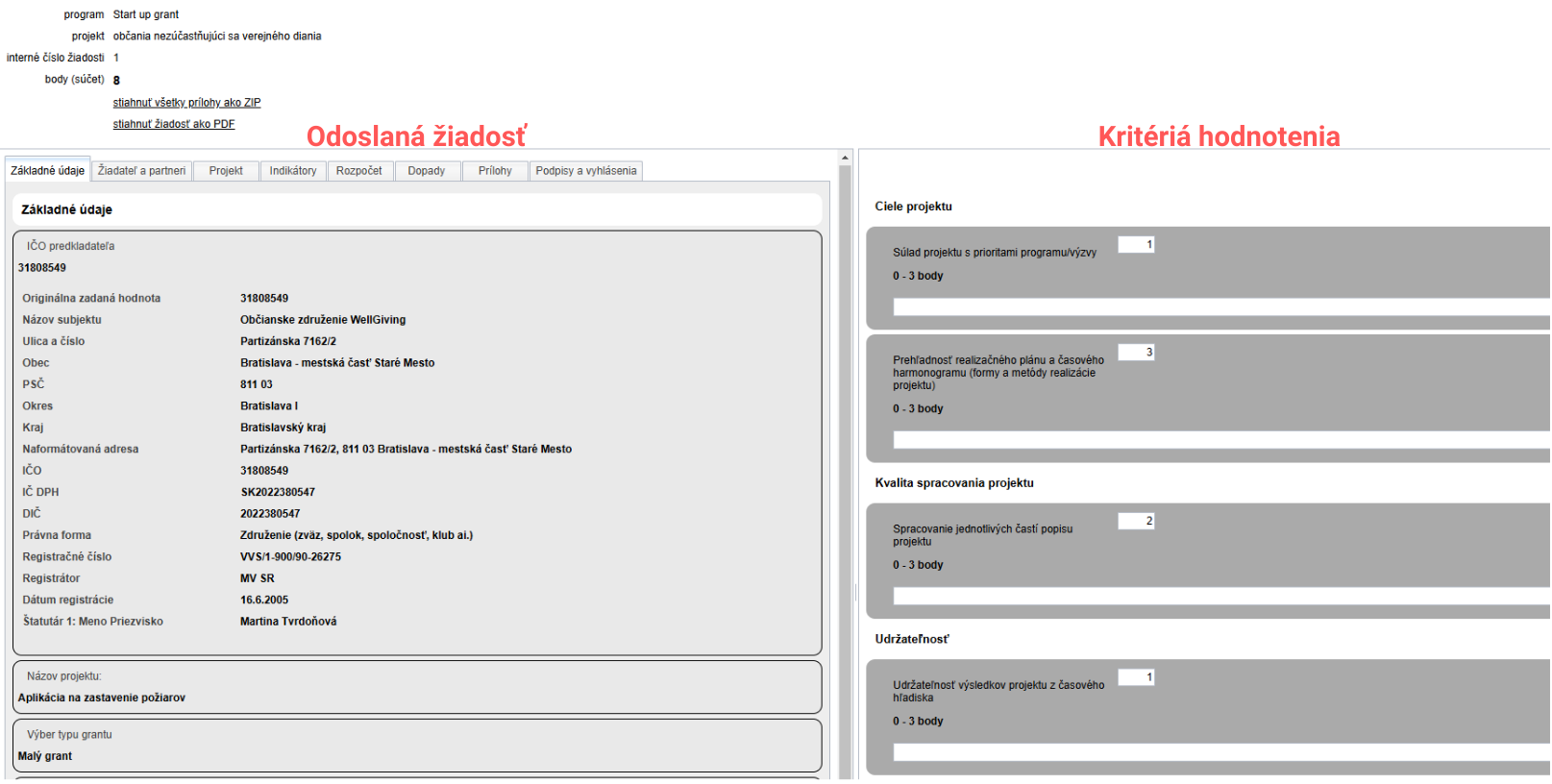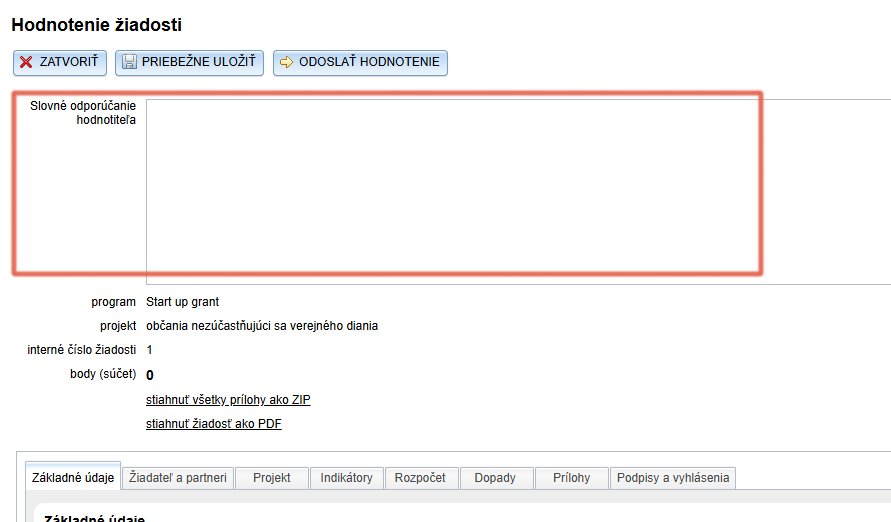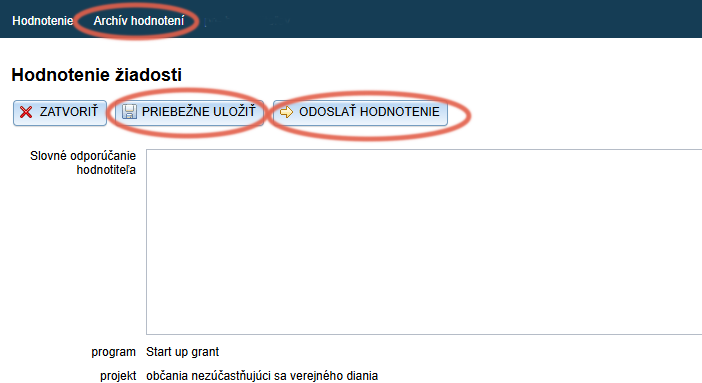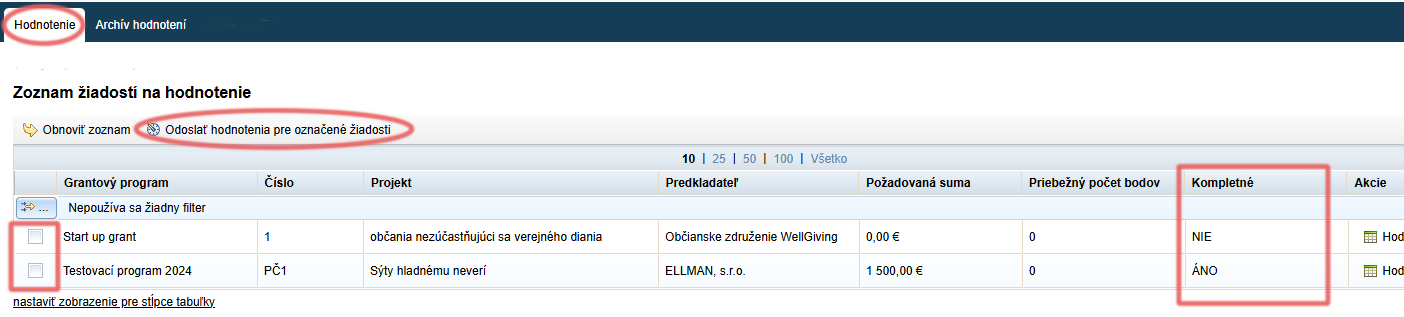S čím potrebujete pomôcť?
-
Prehľad a nastavenia
-
Formuláre
- Manuály pribudnú už čoskoro.
-
Správa žiadostí
-
Hodnotenie a schvaľovanie
-
Zmluvy a iné dokumenty
-
Exporty
- Manuály pribudnú už čoskoro.
-
Participatívny rozpočet
Pohľad hodnotiteľa
Hodnotitelia sa prihlasujú na rovnakej vstupnej stránke ako všetci používatelia (manažéri, žiadatelia) emailom a heslom, ktoré uviedli pri registrácii.
Zoznam žiadostí na hodnotenie
Hodnotiteľovi sa po prihlásení otvorí záložka „Hodnotenie“ so zoznamom žiadostí, ktoré mu boli pridelené na hodnotenie.
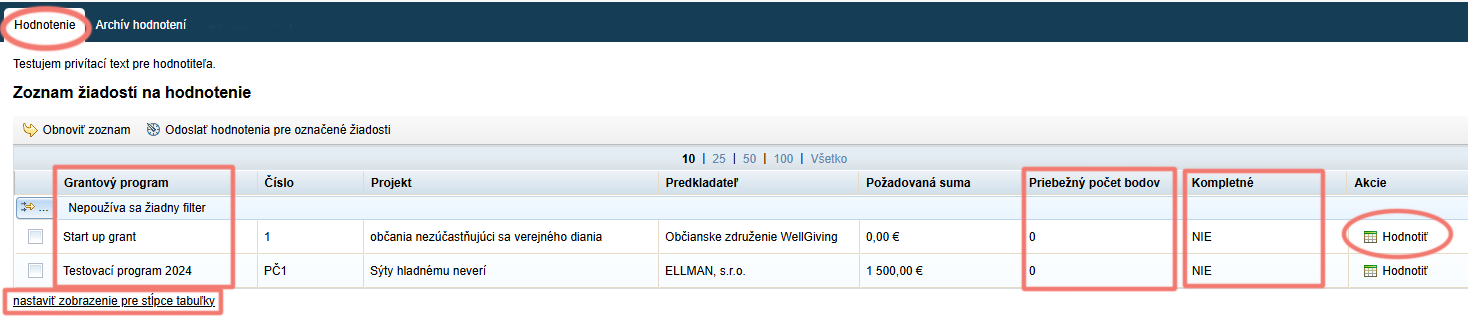
-
Ak boli hodnotiteľovi pridelené žiadosti z rôznych programov, v prvom stĺpci nájde názov programu, do ktorého žiadosť patrí.
-
V tomto zozname sa mu tiež zobrazuje priebežný počet bodov, ktorý už žiadosti udelil.
-
Zároveň tiež vidí, či je jeho hodnotenie pre danú žiadosť kompletné, alebo nie.
-
Kliknutím na „nastaviť zobrazenie pre stĺpce tabuľky“ si vie hodnotiteľ zmeniť, ktoré stĺpce sú zobrazené, a ktoré schované.
-
Jednotlivé žiadosti môže začať hodnotiť po kliknutí na tlačidlo „Hodnotiť“ v stĺpci „Akcie“.
-
Do záložky „Archív hodnotení“ sa presunú všetky ohodnotené žiadosti, ktorých hodnotenia boli odoslané.
Nastaviť zobrazenie pre stĺpce tabuľky
Ak chcete pridať
Hodnotenie žiadostí
2 Vyplnenie kritérií hodnotenia
3 Poznámky
4 Uložiť/ odoslať hodnotenie
Svoje hodnotenie môže hodnotiteľ uložiť alebo odoslať kliknutím na:
- PRIEBEŽNE ULOŽIŤ – uloží sa aktuálny stav hodnotenia a hodnotiteľ sa k nemu môže vrátiť neskôr,
- ODOSLAŤ HODNOTENIE – hodnotenie sa uzavrie (už ho nebude môcť zmeniť), a táto ohodnotená žiadosť sa presunie do záložky „Archív hodnotení“.
Hodnotiteľ môže odoslať hodnotenie len vtedy, ak vyplnil všetky kritériá, ktoré manažér nastavil ako povinné.
5 Hromadné odoslanie hodnotení
Hodnotiteľ môže hodnotenia odoslať aj hromadne:
- V záložke „Hodnotenie“ vidí v tabuľke, ktoré hodnotenia sú kompletné.
- Označí hodnotenia, ktoré chce odoslať a klikne na „Odoslať hodnotenia pre označené žiadosti“.
- Hodnotenie pre tieto žiadosti sa uzavrie (už ho nebude môcť zmeniť), a tieto žiadosti sa presunú do záložky „Archív hodnotení“.
Pohľad manažéra
Manažérovi príde notifikácia v momente, kedy hodnotiteľ odoslal hodnotenie niektorej žiadosti.
Táto notifikácia príde manažérom, ktorých emaily sú uvedené v záložke „Nastavenia“ na úrovni programu (políčko „notifikačný email pre odoslané žiadosti a záv. správy“).
Manažér vie priebeh hodnotenia sledovať v záložke „Žiadosti“.
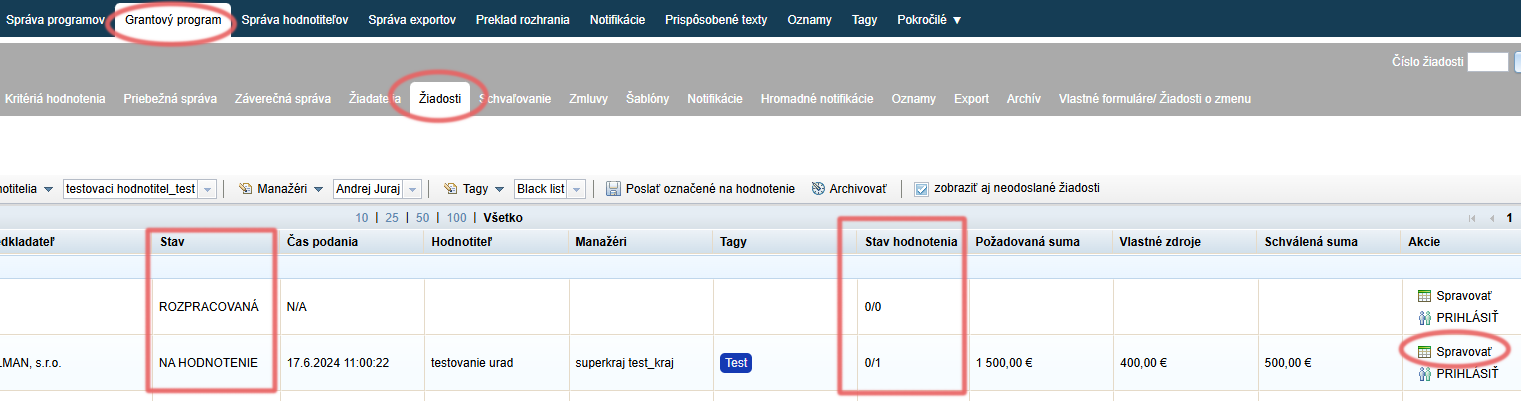
-
V stĺpci „Stav“ vidí aktuálny stav žiadostí.
Ak bola niektorá žiadosť kompletne ohodnotená (všetci hodnotitelia, ktorí k nej boli priradení, vyplnili všetky povinné kritériá), jej stav sa zmení na „OHODNOTENÁ“.
Ak hodnotenie žiadosti ešte prebieha, stav zostáva „NA HODNOTENIE“. -
V stĺpci „Stav hodnotenia“ vidí priebeh hodnotenia (napr. 2/5, 0/2 a pod.).
– Číslo pred lomkou prestavuje počet hodnotiteľov, ktorí žiadosť už ohodnotili,
– číslo za lomkou predstavuje celkový počet hodnotiteľov, ktorí majú žiadosť ohodnotiť. -
Detaily hodnotenia žiadosti si manažér vie pozrieť kliknutím na odkaz „Spravovať“ pri konkrétnej žiadosti a následne otvorí záložku „Hodnotenie“.

-
Po kliknutí na odkaz „Spravovať“ pri konkrétnej žiadosti si manažér otvorí záložku „Hodnotenie„.
Zobrazí sa mu prehľad hodnotení od všetkých hodnotiteľov, ktorí boli k žiadosti pridelení. -
Kliknutím na „podrobnosti“ si môže pozrieť detaily hodnotenia za konkrétneho hodnotiteľa.